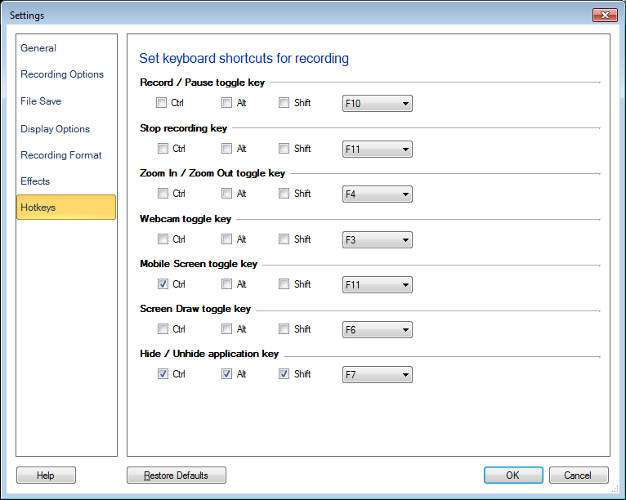
Die schnellste Methode zum Starten, Stoppen, Anhalten und Fortsetzen der Bildschirmaufnahme ist mit den Tastenkombinationen.
Um die Tastaturkürzel zu ändern, klicken Sie auf Werkzeuge >> die Einstellungen >> Hotkeys.
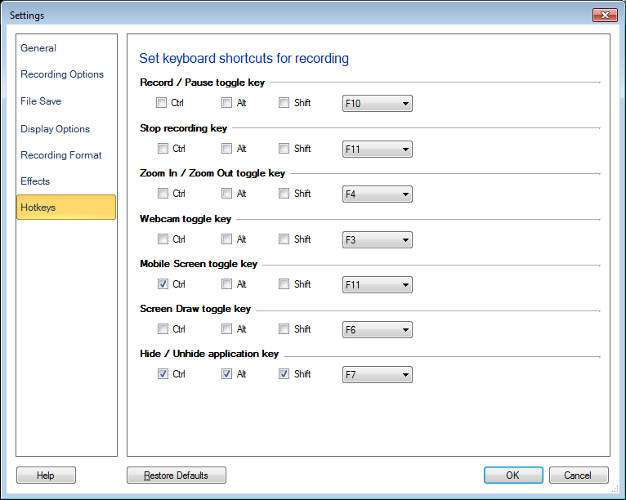
Die Standardtastenkombination für Aufzeichnung, Pause und Fortsetzen Ihre Bildschirmaufnahme ist die F10 Funktionstaste.
Die Standardtastenkombination für Stop Ihre Bildschirmaufnahme ist die F11 Funktionstaste.
Sie können die Standardtastenkombinationen ändern, indem Sie in der Dropdown-Liste verschiedene Funktionstasten auswählen.
Sie haben die Möglichkeit, entweder die Strg, Alt oder Verschiebung Taste zusammen mit der ausgewählten Funktionstaste drücken. Zum Beispiel können Sie verwenden Strg + F8 anstatt der F11 Tastenkürzel zu Stop Ihre Bildschirmaufnahme.
Die Standardtastenkombination für Vergrößern und Verkleinern Ihre Bildschirmaufnahme ist die F4 Funktionstaste.
Verwenden Sie diese Funktion, während Sie auf dem Bildschirm eine Nahaufnahme eines bestimmten Objekts aufnehmen. Es wird zwei Zoomstufen geben. Ein Zoomrahmen erscheint, sobald Sie die Funktionstaste umschalten. Die Größe des Rahmens bestimmt die Zoomstufe, je kleiner der Rahmen, desto höher die Zoomstufe.
Sie können die Standardtastenkombinationen ändern, indem Sie in der Dropdown-Liste verschiedene Funktionstasten auswählen.Sie haben die Möglichkeit, entweder die Strg, Alt oder Verschiebung Taste zusammen mit der ausgewählten Funktionstaste drücken. Zum Beispiel können Sie verwenden Strg + F6 anstatt der F4 Tastenkürzel zu Hineinzoomen und Rauszoomen dein Bildschirm.
Die Standard-Tastenkombination zum Hinzufügen oder Entfernen einer Webcam von Ihrer Bildschirmaufnahme ist die F3 Funktionstaste.
Wenn umgeschaltet wird, wird ein Webcam-Fenster auf dem Bildschirm angezeigt. Die Anzeigegröße kann angepasst werden, indem Sie den Rand des Fensters ziehen. Auch das Display lässt sich bequem am Dekstop bewegen. Das F3 Funktionstaste wird deaktiviert, wenn keine Webcam an den PC angeschlossen ist.
Sie können die Standardtastenkombinationen ändern, indem Sie in der Dropdown-Liste verschiedene Funktionstasten auswählen.Sie haben die Möglichkeit, entweder die Strg, Alt oder Verschiebung Taste zusammen mit der ausgewählten Funktionstaste drücken. Zum Beispiel können Sie verwenden Strg + F4 anstatt der F3 Tastenkürzel zu Hinzufügen oder Reomben einer Webcam von deinem Bildschirm.
Die Standard-Tastaturkürzel zum Aufzeichnen Ihres mobilen Bildschirms ist die Strg + F11 Funktionstaste.
Sie können die Standardtastenkombinationen ändern, indem Sie in der Dropdown-Liste verschiedene Funktionstasten auswählen.Sie haben die Möglichkeit, entweder die Strg, Alt oder Verschiebung Taste zusammen mit der ausgewählten Funktionstaste drücken. Zum Beispiel können Sie verwenden Umschalt + F4 anstatt der Strg + F11 Tastenkürzel zu Fügen Sie das Vorschaubild Ihres mobilen Bildschirms hinzu oder entfernen Sie es auf Ihrem PC-Bildschirm.
Die Standardtastenkombination für Bildschirm zeichnen ist F3 Funktionstaste.
Sie können die Standardtastenkombinationen ändern, indem Sie in der Dropdown-Liste verschiedene Funktionstasten auswählen.
Sie haben die Möglichkeit, entweder die Strg, Alt oder Verschiebung Taste zusammen mit der ausgewählten Funktionstaste drücken. Zum Beispiel können Sie verwenden Strg + F3 anstatt der F6 Tastenkürzel zu Zeichnen auf Ihrer Bildschirmaufnahme.
Das Ausblenden der Anwendung ist nützlich, wenn Sie eine Aufzeichnungsaktivität im Hintergrund ausführen. Im versteckten Modus wird die Anwendung nicht in der Taskleiste oder Taskleiste angezeigt.
Die Standardtastenkombination für Ein- / Ausblenden die Anwendung ist Strg + Alt + Umschalt + F7.